Introduction
Les vidéos que vous mettez dans des stratégies de monétisation, comme AuthOVD et SVOD, doivent avoir un ensemble enrichi de métadonnées définies. Dans ce document, vous verrez comment créer de nouveaux champs personnalisés utilisés dans la mise en œuvre de la monétisation.
Les sections de ce document sont les suivantes :
- Champs de gestion des droits : spécifie les noms et les fonctionnalités des champs personnalisés qui peuvent être nécessaires à la mise en œuvre de la monétisation.
- Création de champs personnalisés : fournit des instructions détaillées sur la façon de créer des champs personnalisés. Dans ces instructions, vous allez créer l'un des champs de gestion des droits couramment utilisés.
- Détails de la mise en œuvre des champs personnalisés : fournit des informations sur la gestion des champs personnalisés sur les sujets suivants :
- Noms de champs personnalisés
- Utilisation de valeurs de liste pour les métadonnées Brightcove Beacon
- Modification des valeurs de liste
- Supprimer des valeurs de liste
- Suppression de champs personnalisés d'un compte
Champs de gestion des droits
Pour prendre en charge la monétisation et les restrictions d'accès aux actifs, un ensemble de champs personnalisés doit être utilisé. Comme vous pouvez avoir plusieurs instances de configurations de gestion des droits, l'approche suggérée consiste à créer plusieurs ensembles de champs personnalisés. Dans le nom de chaque instance, un compteur est utilisé pour les différencier. La première instance doit utiliser le compteur à 0. Voici un exemple de ces champs groupés utilisant réellement une valeur de compteur :
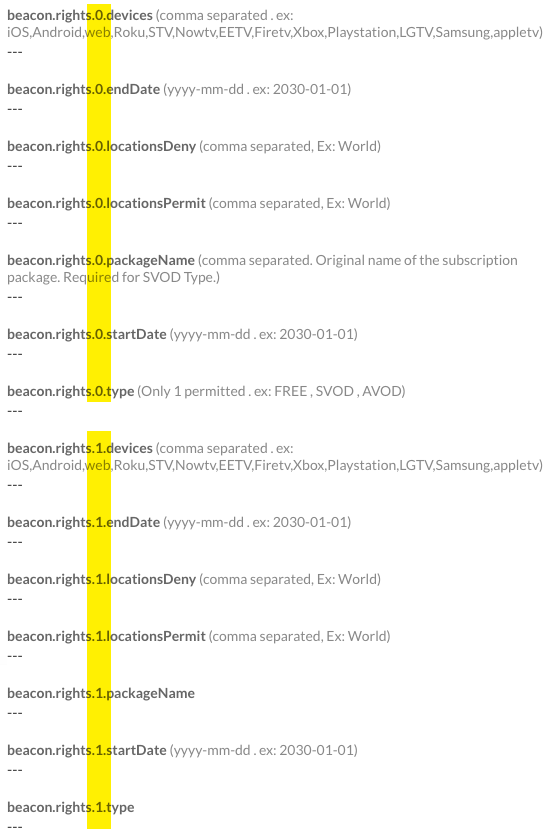
Par exemple, vous aurez peut-être besoin d'un ensemble pour définir votre publicité utilisée dans les vidéos, et d'un autre pour définir des offres spéciales pour des vacances, comme le Nouvel An.
Un exemple précis aidera à clarifier l'utilisation de ces champs. La capture d'écran suivante montre le paramètre Server-Side Ad Insertion (SSAI) utilisé sur une vidéo.
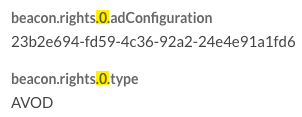
Vous pouvez apprendre ce qui suit à partir de cet exemple :
- Tous les champs de gestion des droits d'un groupe ne doivent pas recevoir de valeurs. Dans ce cas, seul le beacon.rights.<Counter>.adConfiguration et beacon.rights.<counter>.type sont utilisés.
- Vous pouvez utiliser l'ID de configuration SSAI créé dans Studio dans les champs personnalisés de Brightcove Beacon.
- La valeur du compteur pour un ensemble de champs de gestion des droits peut commencer à 0 (surlignée en jaune).
Notez qu'aucun champ que vous créez n'aura besoin d'avoir le Rendre ce champ obligatoire case cochée.
Le tableau suivant affiche les champs personnalisés que vous POUVEZ avoir à créer en fonction de votre implémentation.
| Afficher un nom | Nom interne | Type | Remarques / Exemples |
|---|---|---|---|
| balise.rights.<compteur>.type | beacon_rights_ < compteur > _type |
Texte |
* Identifie si le type de monétisation de l'actif * Pour la valeur, utilisez l'un des éléments suivants :
* Le HÉRITER la valeur ne s'applique qu'à Épisode actifs |
|
beacon.rights. <compteur >. Date de début |
beacon_rights_ < compteur > _ startdate |
Texte |
* Date à laquelle l'actif doit être exposé sous les restrictions d'accès et les options de monétisation de cet ensemble particulier * Format : Date yyyy-mm-dd hh:mm:ss * Valeur par défaut : S'il n'est pas défini, la date de début de disponibilité de la vidéo est définie par défaut |
| balise.rights.<compteur>.endDate |
beacon_rights_ < compteur > _enddate |
Texte |
* Date à laquelle l'actif ne doit plus être exposé sous les restrictions d'accès et les options de monétisation de cet ensemble particulier * Format : Date yyyy-mm-dd hh:mm:ss * Valeur par défaut : S'il n'est pas défini, la date de fin de disponibilité de la vidéo est définie par défaut |
| beacon.rights.<compteur>.devices |
beacon_rights_ < compteur > _périphériques |
Texte |
* Liste séparée par des virgules des périphériques pris en charge par Brightcove Beacon auxquels l'actif doit être exposé sous les restrictions d'accès et les options de monétisation de cet ensemble particulier * Liste séparée par des virgules de :
|
|
beacon.rights. <compteur >. EmplacementsPermis |
beacon_rights_ < compteur > _ locationspermis |
Texte |
* Liste séparée par des virgules des emplacements définis dans Brightcove Beacon auxquels l'actif doit être exposé en vertu des restrictions d'accès et des options de monétisation de cet ensemble particulier * Valeur par défaut : S'il n'est pas défini, tous les emplacements pris en charge par défaut dans Brightcove Beacon |
|
beacon.rights.<compteur >. EmplacementsDeny |
beacon_rights_ < compteur > _ locationsdeny |
Texte |
* Liste séparée par des virgules des emplacements définis dans Brightcove Beacon auxquels l'actif ne doit PAS être exposé sous les restrictions d'accès et les options de monétisation de cet ensemble particulier * Aucune valeur par défaut |
|
beacon.rights. <compteur >. Nom du paquet |
beacon_rights_ < compteur > _ nom de paquet |
Texte |
* Une valeur pour ce champ DOIT être saisie si le beacon.rights.<La valeur du champ counter>.type est définie sur SVOD * Liste de noms de packages séparés par des virgules, telle que définie dans Brightcove Beacon * Exemples : Sport Premium, Films Action, Films Jour de la Terre * Aucune valeur par défaut |
|
beacon.rights. <compteur >. AdConfiguration |
beacon_rights_ < compteur > _ adconfiguration |
Texte |
* Ce champ DOIT être renseigné si la valeur du champ beacon.rights.<counter>.type est définie sur AVOD * Identifiant d'une configuration publicitaire dans Brightcove Beacon * Pas de valeur par défaut |
Création de champs personnalisés
Pour créer des champs personnalisés, procédez comme suit.
- Connectez-vous à Beacon Studio.
- Dans la navigation principale, cliquez sur ADMINISTRER puis Champs vidéo. Notez que vous devez être un administrateur de compte pour accéder au menu ADMIN.
-
La page Champs vidéo affichera vos champs personnalisés et tous les champs de métadonnées vidéo standard, comme illustré dans la capture d'écran suivante (dans ce cas, aucun champ personnalisé n'a encore été créé) :
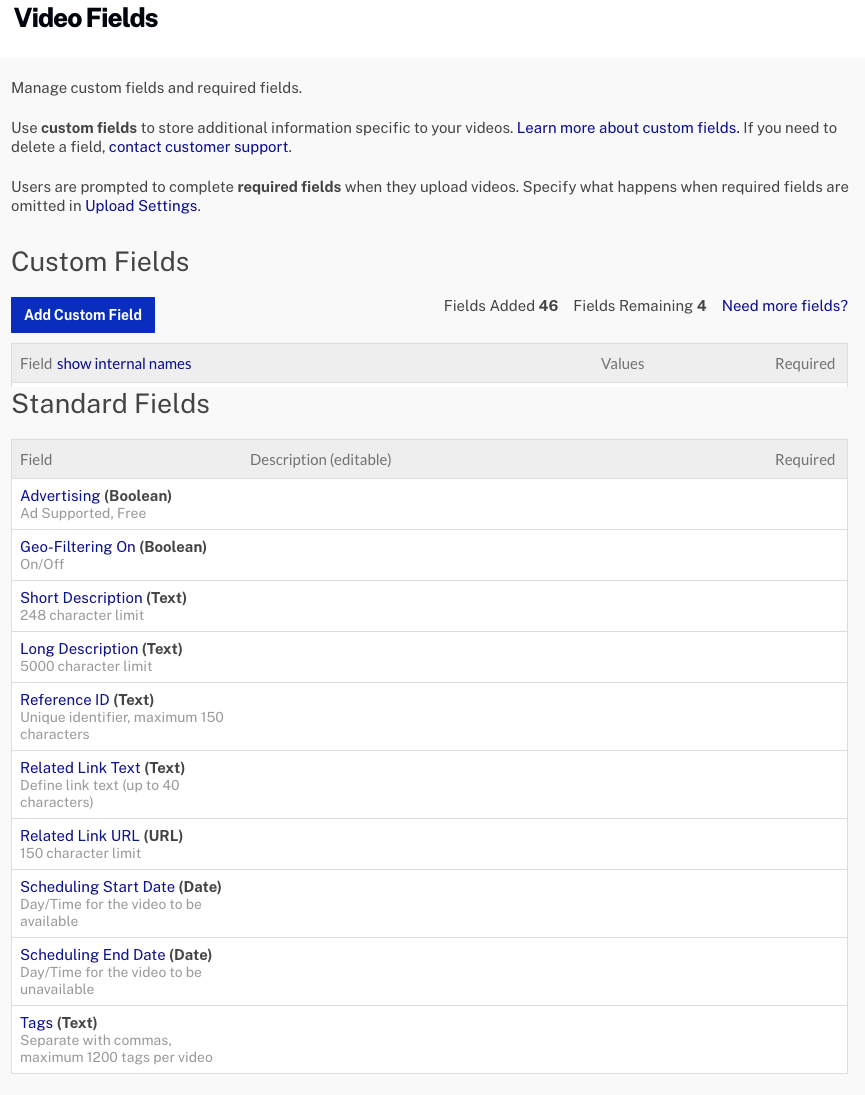
-
Cliquez sur Ajouter un champ personnalisé.
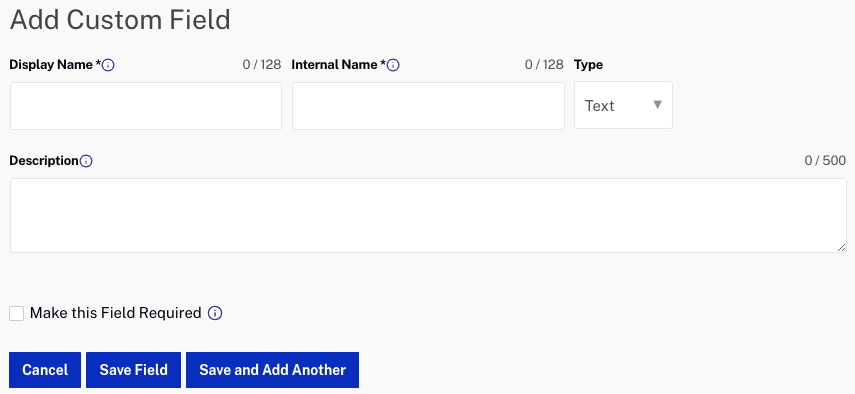
- Pour le nom d'affichage, entrez beacon.rights.0.adConfiguration. Il s'agit d'un champ personnalisé couramment requis pour votre première implémentation de monétisation qui nécessite des champs personnalisés. Notez que cette valeur apparaîtra comme l'étiquette du champ dans le module Média. Un nom interne sera automatiquement créé pour le champ en fonction du nom affiché.
-
Pour le Taper sélectionner Texte. Notez ce qui suit pour les valeurs des types possibles :
- Texte : l'utilisateur peut saisir n'importe quoi dans le champ, jusqu'à 1 024 caractères codés sur un octet (ou 512 caractères codés sur deux octets).
- Liste : l'utilisateur effectuera une sélection parmi une liste de valeurs. Les listes ne peuvent pas avoir plus de 150 valeurs possibles et chaque valeur de la liste ne peut pas comporter plus de 100 caractères.
- Saisissez une description. Pour ce champ, une bonne description est Une valeur pour ce champ DOIT être saisie si la balise.rights.<counter>.type field value is set to AVOD. Le champ de description apparaîtra comme un indice dans l'interface de Studio.
- NE PAS rendre ce champ obligatoire.
- Vérifiez que votre formulaire s'affiche comme suit :
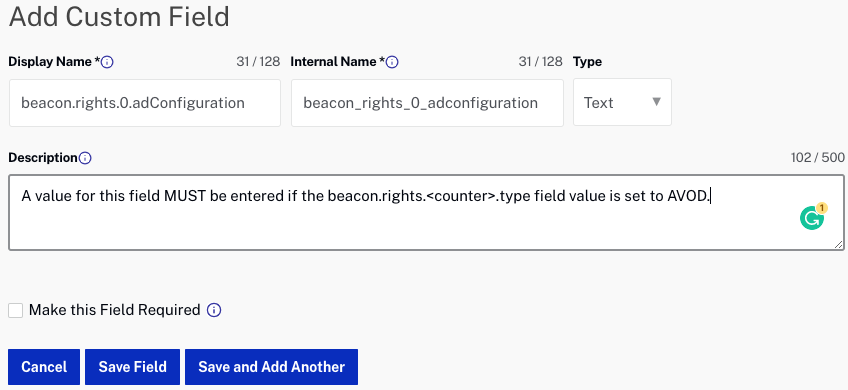
- Cliquez sur Enregistrer le champ pour enregistrer les modifications. Cliquez sur Enregistrer et ajouter un autre pour enregistrer le champ et commencer à créer un autre champ.
Les champs personnalisés que vous créez sont disponibles immédiatement et seront visibles dans le module Média.
Jusqu'à 10 champs personnalisés peuvent être créés. Si vous avez besoin de plus de 10 champs, cliquez sur le bouton Vous avez besoin de plus de champs ? cliquez sur la page Video Fields pour contacter le service clientèle de Brightcove pour toute demande d'informations supplémentaires. Les éditeurs sont limités à 50 champs personnalisés.
Détails de mise en œuvre du champ personnalisé
Noms de champs personnalisés
Les trois sections suivantes de ce document couvrent les champs personnalisés que vous devrez peut-être créer en fonction de votre cas d'utilisation d'implémentation particulier. Chaque champ personnalisé a à la fois un Afficher un nom Et un Nom interne. Si vous pensez que vous avez un nom plus significatif pour le Afficher un nom vous pouvez l'utiliser, mais le Nom interne DOIT correspondre exactement.
Utilisation de valeurs de liste pour les métadonnées Brightcove Beacon
Dans le tableau des valeurs des champs personnalisés de gestion des droits ci-dessus, vous pouvez envisager la balise.rights.<compteur>.type être du genre Lister. Notez que TOUS les Les types sommes Texte. Cela peut alléger le fardeau des implémenteurs de monétisation s'ils peuvent choisir dans une liste plutôt que d'avoir à saisir du texte. De plus, cela aidera invariablement à garder la saisie de données plus cohérente si les valeurs peuvent être sélectionnées dans une liste plutôt que saisies. Par conséquent, si vous trouvez un Lister fonctionne dans certaines analyses de rentabilisation, une liste peut être utilisée.
Modification des valeurs de liste
Vous pouvez ajouter des valeurs supplémentaires à un champ personnalisé de type Liste. Cliquez sur le lien du nom du champ personnalisé, ajoutez les valeurs, puis cliquez sur Ajouter à la liste. Une fois terminé, cliquez sur Enregistrer le champ.
Supprimer des valeurs de liste
Vous pouvez ajouter et supprimer des valeurs existantes d'un champ personnalisé de type Liste. Cliquez sur le lien du nom du champ personnalisé, cliquez sur l'icône de suppression associée à la valeur, puis cliquez sur Enregistrer le champ.
Lorsqu'une valeur de liste est supprimée, toutes les vidéos auxquelles cette valeur a déjà été attribuée conserveront la valeur. Cependant, si une vidéo avec la valeur supprimée est modifiée, la valeur sera effacée et une nouvelle valeur devra être sélectionnée.
Suppression de champs personnalisés d'un compte
Pour supprimer un champ personnalisé de votre compte, vous devez contacter l'assistance Brightcove. Notez que si le support Brightcove supprime des champs personnalisés, la date de modification changera pour toutes les vidéos pour lesquelles une valeur était présente.
